【CAXA制图软件官方下载】CAXA制图软件下载 v2023 电脑正式版
时间:2024/12/21作者:未知来源:三度网教程人气:
软件介绍
CAXA制图软件官方版是一款开放的二维CAD软件,是专门为设计工程师打造的一款,它能够将实体和曲面混合造型方法结合在一起,提供多种构建基准平面和曲面造型的方法,可以轻松的构建出各种实体造型和曲面造型,并且选择自己最习惯的方式进行绘制即可,为用户带来了更加高效的绘制体验,更加专注的cad画图。
CAXA制图软件官方版提供了专业而易于使用的2D和3D开发平台,以实现产品的个性化和专业化,用户可以随心所欲地扩展制造工程师的功能,为设计工程师提供了极大的便利。
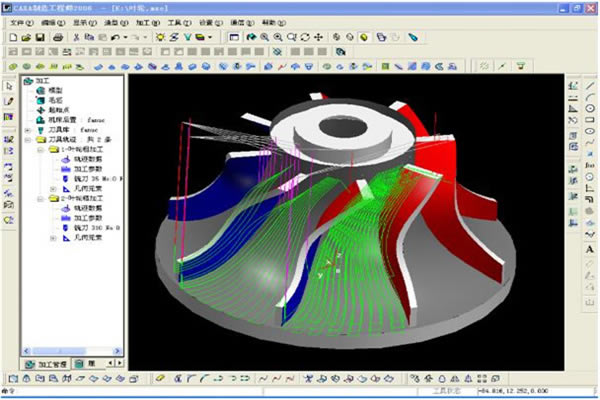
软件特色
1、自主版权、价格合理
专注CAD核心技术20多年,同时支持EXB和DWG“双数据内核”,拥有完全自主知识产权,支持版权局备案;授权灵活,同时支持永久授权和租用授权,以低成本实现CAD软件正版化;
2、更新最快、标准最新
CAXA CAD电子图板软件已经累计更新十几个大版本,三十多个小版本。随时适配最新的硬件和操作系统,支持图纸数据管理要求的变化。绘图、图幅、标注等都支持最新制图标准,大大提高标准化制图的效率,并且提供全面准确的最新图库。
3、数据兼容性强
完全兼容AutoCAD2021以下,从R12~2018版本的DWG/DXF格式文件,支持各种版本双向批量转换,数据交流完全无障碍;并且支持设置为默认的工作文件。
4、更好的交互体验
CAXA CAD电子图板的界面,依据视觉规律和操作习惯精心改良设计,交互方式简单快捷,符合国内工程师的设计习惯,上手更简单,操作效率再提高。
5、数据集成贯通
CAXA CAD电子图板数据接口支持PDF、JPG等格式输出;提供与其他信息系统集成的浏览和信息处理组件;支持图纸的云分享和协作。6、运行环境要求低
支持Windows XP/7/8/10等各种系统,且对计算机硬件要求也较低;另外,基于CAXA高效的资源管理技术,使CAD软件的安装和运行占用的资源都极低,1G内存即可流畅运行。
功能介绍
1、文字编辑器
CAXA电子图板在原有文本框输入的基础上增加了文本编辑器;可以通过双击进行编辑即时修改属性如颜色、字体、字高等;而且支持多行文字、弧形文字的独立对象编辑修改等功能
2、高级曲线
针对机械设计的复杂图形,可以通过设定参数值直接生成高级曲线,如公式曲线、齿轮以及孔/轴等复杂曲线
3、属性工具栏
电子图板支持对象属性的直接编辑,通过调入属性工具栏,直接修改图形的当前属性如改变图层、线型、颜色以及文本风格和标注风格等操作可以直接关联图形;也可以更改整个图纸图幅的设置如幅面设置、方向和比例等
4、图片编辑
直接插入图片,并可以即时进行旋转、平移等操作,并且可以通过图片管理器,选择是否嵌入图片以及相对路径链接,增加图片编辑的灵活性
5、标注捕捉
识别所选对象自动生成对应类型的标注,如线性标注、直径标注等;支持对象捕捉和单点捕捉两种捕捉方式。软件不需切换操作即可进行基于对象或特征点标注,减少不必要的操作步骤,提高标注效率
6、局部放大图
按照给定参数生成对局部图形进行放大的视图。可以设置边界形状如圆形边界或矩形边界。对放大后的视图进行标注,尺寸数值与原图形关联
7、工程标注
电子图板除提供常规的尺寸标注工具外,针对机械专业的最新国家标准提供了中心孔、焊接符号、基准代号、引出说明、剖切符号等工程标注工具,增强了粗糙度、倒角标注和形位公差等标注的部分功能。这些电子图板的特色标注功能,大量减少了绘图标注工作量,规范标准的标注方式并减少了设计工作的偏差,提升图纸质量
8、尺寸关联
夹点编辑尺寸时,尺寸数值、箭头、位置自动变化,工程标注随尺寸标注自动关联。电子图板自动领会设计意图,几何尺寸和标注紧密结合
9、参数查询
针对机械行业公差与配合修订的最新标准,提供可视化的查询工具,避免繁琐的查阅机械设计手册和其他资料工作,直接输入孔轴配合参数避免错误和时间浪费
10、并行交互技术
立即菜单技术可以实时地反映用户的交互状态,用户可以随时地调整交互流程,而不受交互深度的限制,节省用户大量的交互时间。通过命令行输入和立即菜单配合使用,可以实现同一功能的不同分支之间的随意切换,不必停止当前绘制过程,重新输入命令。
CAXA制图软件官方版如何输入字体
从网上下载好字体资源(尽量使用免费字体,收费字体商用需版权);
在桌面右键点CAXA的图标——点“属性”,找到CAXA安装文件夹,里面有个Font文件夹,把你需要的字体拷贝进去就行了。
如果是想要输入艺术字的小伙伴,建议你在word里插入艺术字后,复制黏贴到CAXA里边,CAXA电子图板本身没有艺术字的功能。
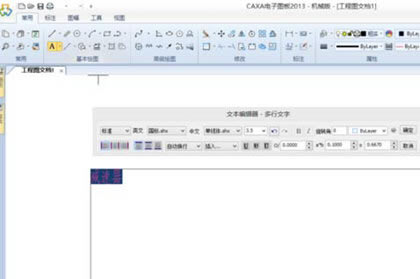
CAXA制图软件官方版怎么倒角
1、打开CAXA软件,在编辑菜单中,选择常用-修改-过渡命令,点击该命令右侧的下拉箭头;
2、在下拉选项中,选择需要的过渡命令,这里选择圆角。也可以根据作图需要,选择倒角命令;
3、在软件左下角,选择是否裁剪,以及倒角半径(或倒角长度和角度等)等参数设置;
4、选中要倒角的一边的线,选中后,该线会显示为虚线,方便识别;
5、移动鼠标位置,选中另外一条边的线,选中前,该线条会高亮显示,单击即可;
在完成以上步骤5之后,软件会将两条线完成倒圆命令(按照设定的圆角半径)。

常见问题
一、转换过程提示“请查找或替换行文件”。
1:如果有形文件,则指定形文件位置。如没有形文件,在提示对话框中可选择取消,系统自动用默认的字体代替则转换过来的图形。
2:从AutoCAD安装目录下的Font目录下寻找或者将提示所需文件拷贝到CAXA电子图板安装目录下的Userfont文件夹下,然后在Userfont目录中选择所需文件。
3:在系统配置中指定形文件的路径,则下次打开DWG/DXF文件时,系统会在指定的目录中搜索匹配的形文件。
二、打开Dwg/Dxf文件时,系统提示文件出错,无法打开。
1:取消CRC检查。打开主菜单下工具选项,弹出系统设置对话框,在Dwg接口设置中将CRC检查的复选框里的选择去掉。
2:在AutoCAD中使用Recover.命令,修复打开的文件,再重新用软件打开。
三、将这个的图纸转换AutoCAD的图纸后,文字、尺寸和块都没法编辑了,怎么办?
在将电子图板文件保存为Dwg/Dxf格式文件时,系统默认将文字、尺寸、块保存为块的形式,只要在Dwg输出设置中选择尺寸、文字、块核选框,则相应部分被打散,这样就可以随意编辑了。
下载地址
- PC版
关键词: CAXA制图软件官方下载 CAXA制图软件 CAXA